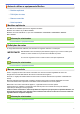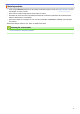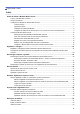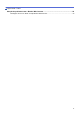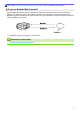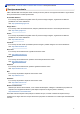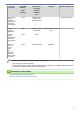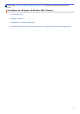Guia "Web Connect" DCP-J562DW DCP-J785DW MFC-J480DW MFC-J680DW MFC-J880DW MFC-J985DW
Antes de utilizar o equipamento Brother • Modelos aplicáveis • Definições de notas • Marcas comerciais • Nota importante Modelos aplicáveis Este Manual do Utilizador aplica-se aos seguintes modelos: Modelos com LCD de 1,8 pol.:MFC-J480DW Modelos com ecrã LCD tátil de 2,7 pol.
Nota importante • Visite a página Manuais referente ao seu modelo no Brother Solutions Center em support.brother.com para descarregar os outros manuais. • Nem todos os modelos estão disponíveis em todos os países. • Windows® XP neste documento representa Windows® XP Professional, Windows® XP Professional x64 Edition e Windows® XP Home Edition. • Este manual utiliza as mensagens do visor LCD do modelo MFC-J880DW/MFC-J985DW, salvo indicação em contrário. ©2015-2016 Brother Industries, Ltd.
Página inicial > Índice Índice Antes de utilizar o Brother Web Connect ........................................................................................... 1 O que é o Brother Web Connect?.................................................................................................................. 2 Serviços acessíveis........................................................................................................................................
Página inicial > Índice Solução de problemas com o Brother Web Connect ...................................................................... 54 Mensagens de erro ao utilizar a função Brother Web Connect ...................................................................
Página inicial > Antes de utilizar o Brother Web Connect Antes de utilizar o Brother Web Connect • O que é o Brother Web Connect? • Serviços acessíveis • Condições de utilização do Brother Web Connect • Configurar o Brother Web Connect 1
Página inicial > Antes de utilizar o Brother Web Connect > O que é o Brother Web Connect? O que é o Brother Web Connect? Alguns websites prestam serviços que permitem aos utilizadores carregar imagens e ficheiros para esses websites e ver imagens e ficheiros que estejam guardados nesses websites. O equipamento Brother pode digitalizar imagens e carregá-las para esses serviços, bem como descarregar e imprimir imagens que já tenham sido carregadas nesses serviços. 1 1.
Página inicial > Antes de utilizar o Brother Web Connect > Serviços acessíveis Serviços acessíveis Utilize o Brother Web Connect para aceder a serviços online a partir do seu equipamento Brother. Alguns destes serviços web oferecem versões profissionais. Picasa Web Albums™ É um serviço de partilha de fotografias online. É possível carregar imagens, organizá-las em álbuns e partilhá-las com outros utilizadores. URL: http://picasaweb.google.
Serviços acessíveis Picasa Web Albums™ Google Drive™ Brother CreativeCenter Evernote® Flickr® Facebook OneNote® Dropbox OneDrive® Box Descarregar e imprimir imagens ou guardá-las em suportes de armazenamen to JPEG JPEG/PDF/DOC/ DOCX/ XLS/ XLSX/PPT/PPTX - (Apenas impressão) Carregar imagens digitalizadas JPEG JPEG/PDF/DOCX/ XLSX/ PPTX JPEG/PDF/DOCX/XLSX/ PPTX - Carregar imagens guardadas em suportes de armazenamen to JPEG JPEG - - Reenvio de Fax para serviços online JPEG JPEG /PDF/TI
Página inicial > Antes de utilizar o Brother Web Connect > Condições de utilização do Brother Web Connect Condições de utilização do Brother Web Connect • Conta do serviço • Ligação à Internet • Instalação do software da Brother • Configurar as definições de servidor proxy com o painel de controlo do equipamento 5
Página inicial > Antes de utilizar o Brother Web Connect > Condições de utilização do Brother Web Connect > Conta do serviço Conta do serviço Para utilizar o Brother Web Connect, tem de possuir uma conta do serviço pretendido. Se ainda não possuir uma conta, utilize um computador para aceder ao sítio web do serviço e criar uma conta. Não é necessário criar uma conta para utilizar o Brother CreativeCenter. (O Brother CreativeCenter está disponível apenas em alguns modelos.
Página inicial > Antes de utilizar o Brother Web Connect > Condições de utilização do Brother Web Connect > Ligação à Internet Ligação à Internet Para utilizar o Brother Web Connect, o equipamento Brother tem de estar ligado a uma rede com acesso à Internet através de uma ligação sem fios ou com fios. Para configurações de rede que utilizem um servidor proxy, o equipamento também tem de ser configurado para utilizar um servidor proxy.
Página inicial > Antes de utilizar o Brother Web Connect > Condições de utilização do Brother Web Connect > Instalação do software da Brother Instalação do software da Brother A instalação inicial do Brother Web Connect requer um computador com acesso à Internet e que tenha o software do equipamento Brother instalado.
Página inicial > Antes de utilizar o Brother Web Connect > Condições de utilização do Brother Web Connect > Configurar as definições de servidor proxy com o painel de controlo do equipamento Configurar as definições de servidor proxy com o painel de controlo do equipamento Se a sua rede utilizar um servidor proxy, é necessário configurar as seguintes informações do servidor proxy no equipamento: • Endereço do servidor proxy • Número de porta • Nome de utilizador • Palavra-passe >> MFC-J480DW >> DCP
Página inicial > Antes de utilizar o Brother Web Connect > Configurar o Brother Web Connect Configurar o Brother Web Connect • Descrição geral da instalação do Brother Web Connect • Criar uma conta para cada um dos serviços pretendidos • Solicitar acesso ao Brother Web Connect • Registar uma conta no seu equipamento Brother • Eliminar uma conta Brother Web Connect no equipamento • Configurar o Brother Web Connect para o Brother CreativeCenter 10
Página inicial > Antes de utilizar o Brother Web Connect > Configurar o Brother Web Connect > Descrição geral da instalação do Brother Web Connect Descrição geral da instalação do Brother Web Connect Configure as definições do Brother Web Connect utilizando o seguinte procedimento (quando utilizar o Brother CreativeCenter, este procedimento não é necessário): Passo 1: Crie uma conta no serviço pretendido. Aceda ao website do serviço utilizando um computador e crie uma conta.
Página inicial > Antes de utilizar o Brother Web Connect > Configurar o Brother Web Connect > Criar uma conta para cada um dos serviços pretendidos Criar uma conta para cada um dos serviços pretendidos Para utilizar o Brother Web Connect para aceder a um serviço online, tem de possuir uma conta nesse serviço online. Se ainda não possuir uma conta, utilize um computador para aceder ao sítio web do serviço e criar uma conta.
Página inicial > Antes de utilizar o Brother Web Connect > Configurar o Brother Web Connect > Solicitar acesso ao Brother Web Connect Solicitar acesso ao Brother Web Connect Para utilizar o Brother Web Connect para aceder a serviços online, primeiro tem de solicitar acesso ao Brother Web Connect utilizando um computador que tenha o software da Brother instalado. 1.
2. Selecione o serviço que pretende utilizar. O ecrã que está a visualizar pode ser diferente do ecrã mostrado acima. 3. Siga as instruções no ecrã e solicite o acesso. Quando terminar, aparece a identificação temporária. 4. Tome nota da sua ID temporária, pois irá precisar dela para registar contas no equipamento. A ID temporária é válida durante 24 horas. 5. Feche o web browser.
Agora que já tem uma identificação de acesso ao Brother Web Connect, tem de registar esta identificação no seu equipamento para poder utilizá-lo para aceder ao serviço web que pretende utilizar.
Página inicial > Antes de utilizar o Brother Web Connect > Configurar o Brother Web Connect > Registar uma conta no seu equipamento Brother Registar uma conta no seu equipamento Brother É necessário introduzir as informações da sua conta Brother Web Connect e configurar o seu equipamento para utilizar o Brother Web Connect para aceder ao serviço que pretender. • É necessário solicitar o acesso ao Brother Web Connect para registar uma conta no seu equipamento.
• Se forem apresentadas informações relativas à ligação à Internet no LCD do equipamento, leia-as e prima [OK]. • Ocasionalmente, serão apresentadas atualizações ou notícias sobre funções do Brother Web Connect no LCD. Leia as informações e prima [OK]. 2. Prima a ou b para visualizar o serviço no qual se pretende registar. Prima o nome do serviço. 3. Se forem apresentadas informações relativas ao Brother Web Connect, prima [OK]. 4. Prima [Registar/eliminar] > [Registar conta]. 5.
Página inicial > Antes de utilizar o Brother Web Connect > Configurar o Brother Web Connect > Eliminar uma conta Brother Web Connect no equipamento Eliminar uma conta Brother Web Connect no equipamento >> MFC-J480DW >> DCP-J562DW/DCP-J785DW/MFC-J680DW/MFC-J880DW/MFC-J985DW MFC-J480DW 1. Prima WEB. • Se forem apresentadas informações relativas à ligação à Internet no LCD do equipamento, leia-as e prima OK.
Página inicial > Antes de utilizar o Brother Web Connect > Configurar o Brother Web Connect > Configurar o Brother Web Connect para o Brother CreativeCenter Configurar o Brother Web Connect para o Brother CreativeCenter Modelos Relacionados: DCP-J562DW/DCP-J785DW/MFC-J680DW/MFC-J880DW/MFC-J985DW O Brother Web Connect está configurado para trabalhar com o Brother CreativeCenter automaticamente.
Página inicial > Digitalizar e carregar Digitalizar e carregar • Digitalizar e carregar documentos utilizando o Brother Web Connect • Carregar um documento a partir de um dispositivo de memória externa utilizando o Brother Web Connect 20
Página inicial > Digitalizar e carregar > Digitalizar e carregar documentos utilizando o Brother Web Connect Digitalizar e carregar documentos utilizando o Brother Web Connect É possível carregar as fotografias e os documentos digitalizados diretamente para um serviço web sem utilizar um computador. • Quando digitalizar e carregar ficheiros JPEG, PDF pesquisáveis ou ficheiros do Microsoft® Office, a digitalização a preto e branco não está disponível.
2. Prima d ou c para visualizar [Web]. Prima [Web]. • Também pode premir [Digitalizar] > [para Web]. • Se forem apresentadas informações relativas à ligação à Internet no LCD do equipamento, leia-as e prima [OK]. • Ocasionalmente, serão apresentadas atualizações ou notícias sobre funções do Brother Web Connect no LCD. Leia as informações e prima [OK]. 3. Prima a ou b para visualizar o serviço que aloja a conta que pretende carregar. Prima o nome do serviço. 4.
Página inicial > Digitalizar e carregar > Carregar um documento a partir de um dispositivo de memória externa utilizando o Brother Web Connect Carregar um documento a partir de um dispositivo de memória externa utilizando o Brother Web Connect Modelos Relacionados: DCP-J562DW/DCP-J785DW/MFC-J680DW/MFC-J880DW/MFC-J985DW Os documentos guardados num suporte (como um cartão de memória ou uma unidade flash USB) ligado ao equipamento podem ser carregados diretamente para um serviço web.
Informações relacionadas • Digitalizar e carregar 24
Página inicial > Descarregar, imprimir e guardar Descarregar, imprimir e guardar • Descarregar e imprimir documentos utilizando o Brother Web Connect • Descarregar e guardar um documento num equipamento de memória externa 25
Página inicial > Descarregar, imprimir e guardar > Descarregar e imprimir documentos utilizando o Brother Web Connect Descarregar e imprimir documentos utilizando o Brother Web Connect Modelos Relacionados: DCP-J562DW/DCP-J785DW/MFC-J680DW/MFC-J880DW/MFC-J985DW Os documentos que foram carregados para a sua conta podem ser descarregados diretamente para o equipamento e impressos.
Página inicial > Descarregar, imprimir e guardar > Descarregar e imprimir documentos utilizando o Brother Web Connect > Descarregar e imprimir com Picasa Web Albums™, Flickr®, Facebook, Google Drive™, Evernote®, Dropbox, OneDrive® e Box Descarregar e imprimir com Picasa Web Albums™, Flickr®, Facebook, Google Drive™, Evernote®, Dropbox, OneDrive® e Box Modelos Relacionados: DCP-J562DW/DCP-J785DW/MFC-J680DW/MFC-J880DW/MFC-J985DW 1. Prima d ou c para visualizar [Web]. Prima [Web].
Opção Descrição Qualidade impr. Selecione a qualidade de impressão. Tamanho do papel Selecione o tamanho de papel. Tipo de papel Selecione o tipo de papel. Sem bordas (apenas para ficheiros JPEG) Aumente a área imprimível de forma a incluir as extremidades do papel. Dúplex Selecione esta opção para copiar ambos os lados do papel. (apenas para ficheiros PDF ou do Microsoft® Office) 9. Prima [OK]. O equipamento começa a descarregar e a imprimir os documentos. 10. Prima .
Página inicial > Descarregar, imprimir e guardar > Descarregar e imprimir documentos utilizando o Brother Web Connect > Descarregar e imprimir modelos do Brother CreativeCenter Descarregar e imprimir modelos do Brother CreativeCenter Modelos Relacionados: DCP-J562DW/DCP-J785DW/MFC-J680DW/MFC-J880DW/MFC-J985DW O Brother CreativeCenter não está disponível em todos os países. 1. Prima d ou c para visualizar [Aplicações]. Prima [Aplicações].
Página inicial > Descarregar, imprimir e guardar > Descarregar e guardar um documento num equipamento de memória externa Descarregar e guardar um documento num equipamento de memória externa Modelos Relacionados: DCP-J562DW/DCP-J785DW/MFC-J680DW/MFC-J880DW/MFC-J985DW É possível descarregar ficheiros JPEG, PDF e do Microsoft® Office através de um serviço e guardá-los diretamente num suporte ligado ao equipamento.
• Se acedeu ao serviço como utilizador convidado, introduza ou selecione o nome da conta do utilizador cujos documentos pretende descarregar. • Para Picasa Web Albums™ e Flickr®: - Para descarregar os seus próprios documentos do serviço, prima [O seu álbum]. - Para descarregar documentos de outros utilizadores através do serviço, prima [Álbum de outro utilizador] e introduza ou selecione o nome da conta do utilizador cujos documentos pretende descarregar. 7.
Página inicial > Reenvio de Fax Reenvio de Fax • Reenvio de fax para a nuvem ou para e-mail • Ativar o Reenvio de Fax • Desativar o Reenvio de Fax 32
Página inicial > Reenvio de Fax > Reenvio de fax para a nuvem ou para e-mail Reenvio de fax para a nuvem ou para e-mail Modelos Relacionados: MFC-J880DW/MFC-J985DW Utilize a função Reenvio de Fax para a nuvem ou Reenvio de Fax para e-mail para reenviar automaticamente os faxes recebidos para a(s) sua(s) conta(s) com os serviços online disponíveis.
Página inicial > Reenvio de Fax > Ativar o Reenvio de Fax Ativar o Reenvio de Fax Modelos Relacionados: MFC-J880DW/MFC-J985DW Ative a função Reenvio de Fax para a nuvem ou Reenvio de Fax para e-mail para reenviar automaticamente os faxes recebidos para a conta do serviço online à sua escolha. • Esta função está apenas disponível para faxes monocromáticos. • Se ativar o [Reencaminhar fax para email/nuvem], não poderá utilizar as funções seguintes: - [Transfere fax] - [Memoriza faxes] - [Rece.
Página inicial > Reenvio de Fax > Desativar o Reenvio de Fax Desativar o Reenvio de Fax Modelos Relacionados: MFC-J880DW/MFC-J985DW Desative a função Reenvio de Fax para a nuvem ou Reenvio de Fax para e-mail se não pretender reenviar automaticamente os faxes recebidos para nenhuma das suas contas de serviços online. • Se ainda estiverem faxes recebidos na memória do equipamento, não pode desativar o [Reencaminhar fax para email/nuvem]. 1. Prima d ou c para visualizar [Aplicações]. Prima [Aplicações].
Página inicial > Destacar, digitalizar e copiar ou cortar Destacar, digitalizar e copiar ou cortar • Marcar, digitalizar e copiar ou cortar partes dos seus documentos 36
Página inicial > Destacar, digitalizar e copiar ou cortar > Marcar, digitalizar e copiar ou cortar partes dos seus documentos Marcar, digitalizar e copiar ou cortar partes dos seus documentos Quando destacar áreas específicas de um documento com uma caneta vermelha e, em seguida, digitalizar o documento, as áreas destacadas são captadas e podem ser processadas como imagens de várias formas.
Destacar Estilo de marcação correto Estilo de marcação incorreto • Utilize uma caneta vermelha ou um marcador vermelho, com uma ponta de 1,0-10,0 mm de largura, ou seja, desde uma ponta extrafina até uma ponta de marcador extralargo. • As áreas destacadas com linhas vermelhas espessas são mais fáceis de identificar. Contudo, não utilize uma caneta ou um marcador com uma ponta mais larga do que a acima indicada.
Página inicial > Destacar, digitalizar e copiar ou cortar > Marcar, digitalizar e copiar ou cortar partes dos seus documentos > Marcar e digitalizar um documento para a nuvem Marcar e digitalizar um documento para a nuvem As áreas marcadas com uma caneta vermelha são extraídas e guardadas num serviço de cloud como ficheiros JPEG separados. >> MFC-J480DW >> DCP-J562DW/DCP-J785DW/MFC-J680DW/MFC-J880DW/MFC-J985DW MFC-J480DW 1.
5. Prima [Guardar na nuvem]. 6. Prima a ou b para visualizar o serviço que pretende e, em seguida, prima-o. 7. Prima a ou b para visualizar o nome da conta e, em seguida, prima-o. 8. Se aparecer o ecrã de introdução do PIN, introduza o PIN de quatro dígitos e prima [OK]. 9. Se lhe for pedido que especifique o tamanho da digitalização do documento, selecione o tamanho do documento que está a digitalizar. 10. Prima [OK]. O equipamento digitaliza o documento e começa a carregar.
Página inicial > Destacar, digitalizar e copiar ou cortar > Marcar, digitalizar e copiar ou cortar partes dos seus documentos > Marcar e digitalizar um documento para um cartão de memória ou uma unidade flash USB Marcar e digitalizar um documento para um cartão de memória ou uma unidade flash USB Modelos Relacionados: DCP-J562DW/DCP-J785DW/MFC-J680DW/MFC-J880DW/MFC-J985DW As áreas marcadas com uma caneta vermelha são extraídas e guardadas num suporte como ficheiros JPEG separados.
Página inicial > Destacar, digitalizar e copiar ou cortar > Marcar, digitalizar e copiar ou cortar partes dos seus documentos > Copiar uma secção marcada Copiar uma secção marcada Modelos Relacionados: DCP-J562DW/DCP-J785DW/MFC-J680DW/MFC-J880DW/MFC-J985DW Depois de digitalizar o documento, o equipamento imprime a(s) área(s) destacada(s). 1. Utilizando uma caneta vermelha grossa ou um marcador vermelho, marque as áreas do documento que pretende copiar. 2. Coloque o documento. 3.
Página inicial > Destacar, digitalizar e copiar ou cortar > Marcar, digitalizar e copiar ou cortar partes dos seus documentos > Cortar uma secção marcada Cortar uma secção marcada Modelos Relacionados: DCP-J562DW/DCP-J785DW/MFC-J680DW/MFC-J880DW/MFC-J985DW Depois de digitalizar o documento, o equipamento imprime o documento sem a(s) área(s) destacada(s). 1. Utilizando uma caneta vermelha grossa ou um marcador vermelho, marque as áreas do documento que pretende cortar. 2. Coloque o documento. 3.
Página inicial > Imprimir nota e digitalizar nota Imprimir nota e digitalizar nota • Descrição geral de NotePrint e NoteScan 44
Página inicial > Imprimir nota e digitalizar nota > Descrição geral de NotePrint e NoteScan Descrição geral de NotePrint e NoteScan Modelos Relacionados: DCP-J562DW/DCP-J785DW/MFC-J680DW/MFC-J880DW/MFC-J985DW Utilize esta função para imprimir folhas de notas e pastas concebidas para as guardar, bem como para digitalizar folhas de notas de forma a que cada página de notas seja guardada como um ficheiro JPEG.
Modelos de Pasta de nota: Como utilizar folhas de notas e pastas de notas 1 2 4 1 3 1. Imprima o modelo e dobre-o pelos tracejados. 2. Escreva as notas. 3. Aplique fitacola nos lados e coloque argolas de arquivo se necessário. 4. Guarde as notas na pasta personalizada para utilizar mais tarde.
Página inicial > Imprimir nota e digitalizar nota > Descrição geral de NotePrint e NoteScan > Imprimir uma folha de notas e modelos de pasta Imprimir uma folha de notas e modelos de pasta Modelos Relacionados: DCP-J562DW/DCP-J785DW/MFC-J680DW/MFC-J880DW/MFC-J985DW 1. Prima d ou c para visualizar [Aplicações]. Prima [Aplicações]. • Se aparecerem informações relativas à ligação à Internet no LCD do equipamento, leia-as e prima [OK].
Página inicial > Imprimir nota e digitalizar nota > Descrição geral de NotePrint e NoteScan > Digitalizar uma folha de notas para a nuvem Digitalizar uma folha de notas para a nuvem Modelos Relacionados: DCP-J562DW/DCP-J785DW/MFC-J680DW/MFC-J880DW/MFC-J985DW Cada página folha de notas é guardada como um ficheiro JPEG individual. 1. Coloque a sua folha de notas. 2. Prima d ou c para visualizar [Aplicações]. Prima [Aplicações].
Página inicial > Imprimir nota e digitalizar nota > Descrição geral de NotePrint e NoteScan > Digitalizar uma folha de notas para um cartão de memória ou uma unidade flash USB Digitalizar uma folha de notas para um cartão de memória ou uma unidade flash USB Modelos Relacionados: DCP-J562DW/DCP-J785DW/MFC-J680DW/MFC-J880DW/MFC-J985DW Cada página folha de notas é guardada como um ficheiro JPEG individual. • Introduza o cartão de memória ou a unidade flash USB antes da digitalização.
Página inicial > Definições de atalhos Definições de atalhos • Adicionar atalhos • Editar ou eliminar atalhos • Utilizar um atalho 50
Página inicial > Definições de atalhos > Adicionar atalhos Adicionar atalhos Modelos Relacionados: DCP-J562DW/DCP-J785DW/MFC-J680DW/MFC-J880DW/MFC-J985DW Guarde as suas definições personalizadas sob a forma de atalhos para o Web Connect ou para Aplicações no seu equipamento. 1. Prima (Atalhos). 2. Prima onde tiver espaço para adicionar um atalho. 3. Prima a ou b para visualizar [Web] ou [Aplicações]e, em seguida, prima-o.
Página inicial > Definições de atalhos > Editar ou eliminar atalhos Editar ou eliminar atalhos Modelos Relacionados: DCP-J562DW/DCP-J785DW/MFC-J680DW/MFC-J880DW/MFC-J985DW Pode editar nomes de atalhos mas não pode alterar as definições dos atalhos. Em vez disso, terá de eliminar o atalho e criar um novo atalho com as definições pretendidas. (Atalhos). 1. Prima 2. Prima d ou c para visualizar o nome do atalho que pretende editar ou eliminar. 3.
Página inicial > Definições de atalhos > Utilizar um atalho Utilizar um atalho Modelos Relacionados: DCP-J562DW/DCP-J785DW/MFC-J680DW/MFC-J880DW/MFC-J985DW 1. Prima (Atalhos). 2. Prima d ou c para visualizar o atalho que pretende utilizar. 3. Prima o atalho. 4.
Página inicial > Solução de problemas com o Brother Web Connect Solução de problemas com o Brother Web Connect • Mensagens de erro ao utilizar a função Brother Web Connect 54
Página inicial > Solução de problemas com o Brother Web Connect > Mensagens de erro ao utilizar a função Brother Web Connect Mensagens de erro ao utilizar a função Brother Web Connect Caso ocorra um erro, o equipamento Brother apresenta uma mensagem de erro. As mensagens de erro mais comuns estão apresentadas na tabela seguinte. O utilizador pode corrigir a maioria dos erros.
Erro de autenticação Mensagens de erro Causa Erro de autenticação 01 O PIN que introduziu para aceder à Introduza o PIN correto. conta está incorreto. O PIN é o número de quatro dígitos que foi introduzido durante o registo da conta no equipamento. Código PIN incorrecto. Insira o PIN correctamente. Erro de autenticação 02 ID incorrecta ou expirada. Ou esta ID temporária já está a ser utilizada. Insira correctamente ou redefina a ID temporária.
Erro de atalho Mensagens de erro Causa Ação Erro de atalho 02 O atalho não pode ser utilizado porque a conta foi eliminada após o registo do atalho. Elimine o atalho e volte a registar a conta e o atalho. A conta não é válida. Volte a registar a conta e o atalho depois de eliminar este atalho.
Visite-nos na World Wide Web www.brother.